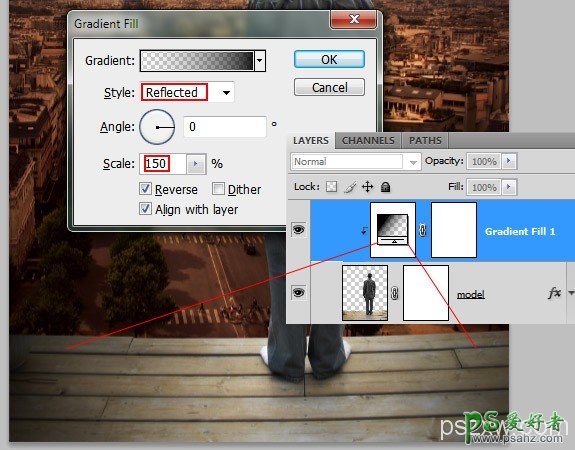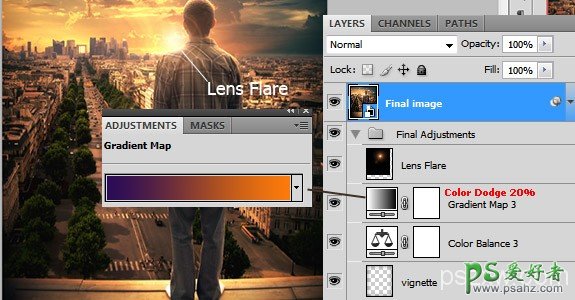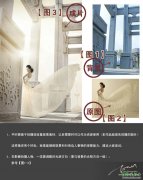PS合成教程:合成一幅男孩守望漂亮的日出场景(5)
第5步
现在,让我们的人以及做一些调整。创建一个新的渐变填充调整图层剪贴蒙版,用黑色到透明的预设。见下图。
第6步
添加渐变阴影后,现在是时候做出一些色彩调整,该名男子。如步骤3所示,使用相同的技术。使用色彩平衡调整层,以增加的黄色和增加的阴影和中间色调曲线调整层。
第7步
几乎没有。你现在需要的是一些一般性的调整。我解释,一遍又一遍,所以我不会做它再次在这里。基本上,创建一个邮票用Shift键+ CTRL + ALT + E和应用剪贴蒙版的调整图层。
正如你可以看到第6步上的图片,图像有太多的红色和橙色的,所以在我最后的调整层是一个色彩平衡层,我用增加Cyans。我还增加了一个小插曲的影响,选择整个画布和父亲的选择。然后,我倒的选择,里面装满了黑色。
我还添加了眩光效应。我创建了一个新的图层,我充满了黑色,比我添加了一个镜头光晕滤镜>渲染>镜头光晕,然后我改变图层的混合模式为滤色。
之后,我创建了一个上面提到的邮票,并增加了一些灯光效果滤镜>渲染>灯光效果。您可以了解更多关于本教程和更多的照明,这其他教程的最后调整。见下图